Reklaam
Veebisaidi või ajaveebi haldamine võib olla lõbus, kuid pakkudes külastajatele viisi teiega ühenduse võtmiseks, pole alati lihtne ega arusaadav. Õnneks pakub Google täiuslikku veebisaidi kontaktivormi lahendust: saate manustada lehele Google'i vormi ja koguda kõik oma lugejate kommentaarid Google'i lehele.
Seadistamine on lihtne, nii et kui olete valmis oma veebisaidi jaoks parandatud kontaktvormi looma, alustame!
Google'i vormides oma kontaktvormi loomine
Google pakub mallide galeriis juba esmakordsel sisselogimisel ettevalmis vormi „Kontaktteave” teie Google Forms konto.
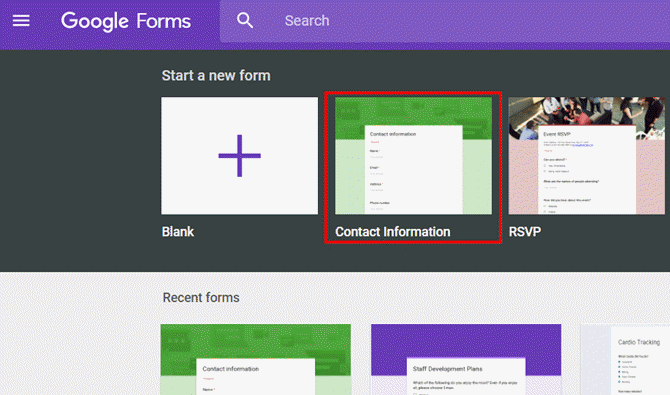
Vorm küsib standardset teavet, näiteks nimi, aadress, telefoninumber, e-posti aadress ja väli, mille abil kasutaja saab oma kommentaarid sisestada.
Seda vormi saate kohandada, muutes soovitud teavet.
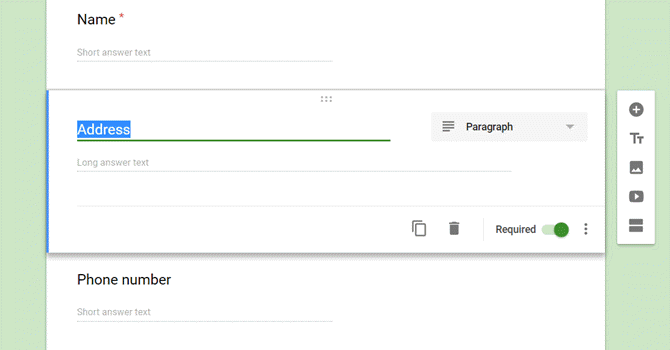
Samuti saate muuta, kas seda teavet nõutakse või mitte.
Kui on pole nõutud, siis võib kasutaja jätta selle välja tühjaks. Kui see on vajalik, siis ei saa kasutaja vormi esitada enne, kui ta on sellele väljale midagi sisestanud.
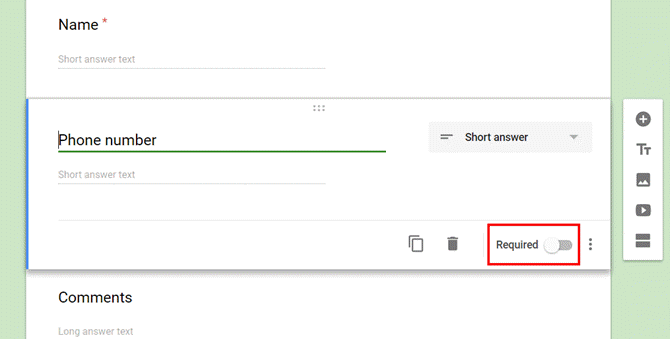
Kuna kasutate seda vormi oma veebisaidi kontaktvormina, soovite veenduda, et kasutaja on tõesti midagi kommentaaride väljale sisestanud. Nii et veenduge, et olete selle üksuse valinud Nõutud.

Nüüd, kui olete Google'i kommentaari vormi malli sisu oma vajadustele kohandanud, on aeg kohandada seda, kuidas vorm käitub, kui teie kasutajad seda tegelikult kasutavad.
Veebisaidi kontaktvormi seadistamine
Kui klõpsate nuppu Seadistused ikooni Üldine vahekaardil saate kontrollida, kuidas see vorm käitub, kui inimesed selle teie veebisaidilt esitavad.
Näiteks võite lasta vormil saata duplikaadi kasutaja vastustest tema antud e-posti aadressile.
Samuti saate lubada või keelata nende võimaluse oma vastuseid pärast nende esitamist redigeerida.

All Ettekanne vahekaardil saate kohandada vastust, mida teie kasutajad näevad pärast vormi edastamist teie veebisaidil.
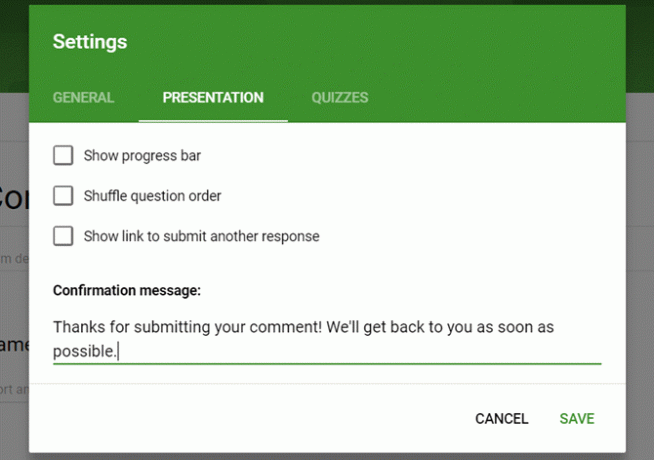
Tehke sellest midagi tähenduslikku, sest seda kuvatakse kõigile külastajatele, kes selle vormi esitavad.
Näiteks on hea neile laias laastus teada anda, kui kaua peavad nad vastust ootama (võite siin isegi telefoninumbri anda, kui nad vajavad kiiremat vastust).
Kõik sõltub sellest, kuidas te vormi kasutate ja millist kontakti soovite oma külastajatele pakkuda.
Manustuskoodi leidmine
Nüüd, kui teie vorm on valmis, on aeg manustada see oma saidile.
Esimene samm on oma vormi manuse lingi hankimine. See pole kuigi sirgjooneline, sest otse vormiredaktori lehel pole manustamisikooni.
Manuskoodile pääsemiseks peate klõpsama nuppu Saada nuppu vormiredaktori paremas ülanurgas.
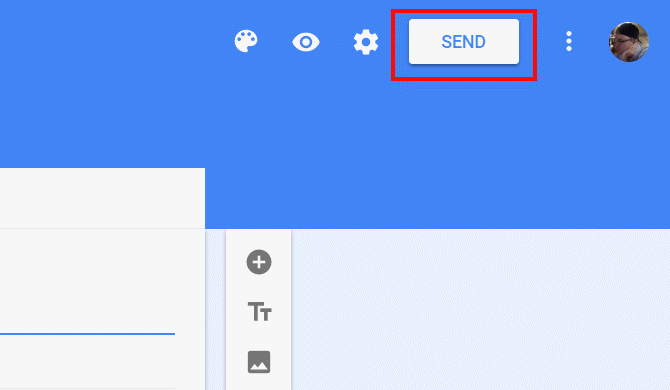
Sellel lehel kuvatakse HTML-i manuskood, mida peate oma saidile kopeerima ja kleepima. Siin on oluline seada õiged laiuse ja kõrguse sätted, et manustatud vorm sobiks hästi sihtlehele.
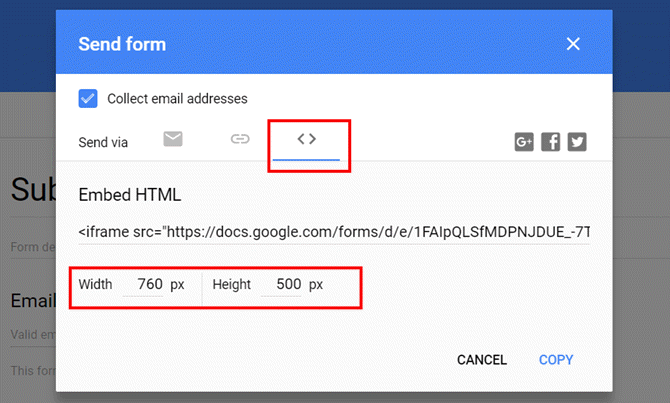
Võib-olla peate mängima mõne suurusega ringi, kuid ärge muretsege. Saate alati siia tagasi tulla, suurust muuta ja seejärel uue manusekoodi uuesti kopeerida ja kleepida.
Kontaktvormi manustamine oma veebisaidile
Kui teil on veebisait või ajaveeb, on standardne lähenemisviis luua a Võtke ühendust menüü üksus päises. See teeb külastajatel teiega ühenduse võtmise võimalikult mugavaks.
Mõni sait kasutab alternatiivset lähenemisviisi, näiteks paneb selle lingi jalusesse või isegi lehele Meist.
Minu saidil teisaldab menüü üksus Kontakt vaated iseloomustuste järel alale. Siin tahan kinnistada oma kontaktvormi.
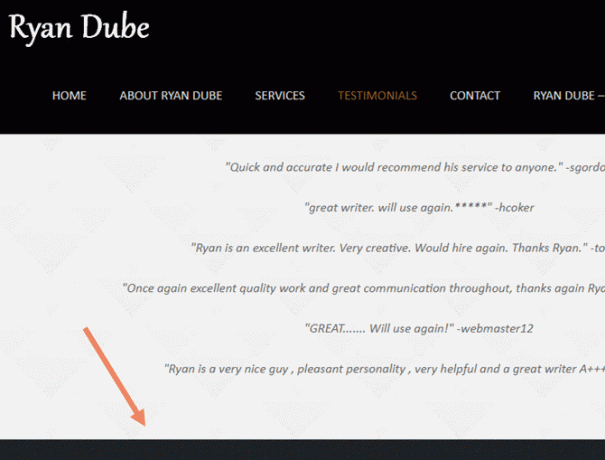
Kui olete oma veebisaidi tavapäraselt nullist kirjutanud, peate sisestama manustatud koodi otse selle lehe jaotisse, kus soovite seda kuvada. Kui kasutate käsitsi lähenemist, siis vältige kindlasti tavalised vead, mida inimesed veebilehe ehitamisel teevad 9 viga, mida te ei tohiks veebilehe loomisel tehaNeid järgmisi HTML-i kodeerimise vigu on lihtne teha, kuid kui suunate need pigem varem kui hiljem, näeb teie leht välja parem, seda on lihtsam hooldada ja see toimib nii, nagu soovite. Loe rohkem .
WordPressi saidi puhul on teie kasutataval teemal tavaliselt kontaktvormiga ala, mida saate kohandada. Näiteks teema Onetone puhul on avalehel väli „Jaotise sisu”, mis sisaldab olemasolevat kontaktvormi koodi.
Saate selle koodi esile tõsta ja asendada selle uue Google'i kontaktvormiga.
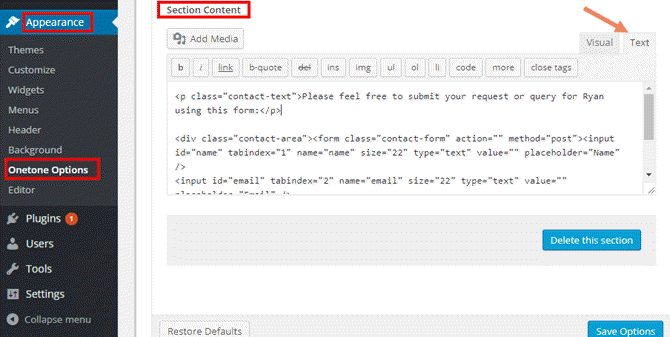
Miks on Google'i kontaktvormi kasutamine parem
Miks mitte kasutada vaid olemasolevat kontaktvormi, mis on teemaga kaasas? Google'i vormide paremaks kasutamiseks on tegelikult mitu põhjust:
- PHP-vormid kasutavad meilide saatmiseks tavaliselt POST-i või SMTP-d ning mõlemal juhul peate teadma, kuidas e-posti serverit nii konfigureerida.
- E-postiga kommentaaride saatmise asemel kogub Google'i kontaktvorm kõik sõnumid Google'i lehele. See hoiab ära postkasti segaduse.
- Vormi saate igal ajal koodi muutmise asemel muuta Google'i vormi GUI abil.
Pärast veebisaidile manustamist näeb teie kontaktvorm välja umbes selline.
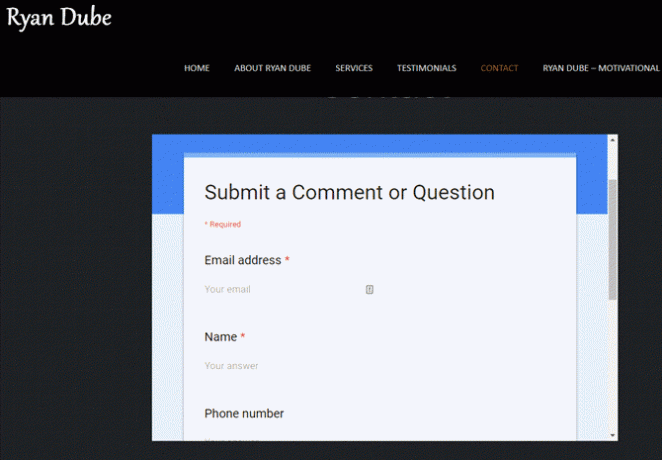
Nagu näete, pole see esimene katse täiuslik. Praegune Google'i vormingu värviteema ei sobi hästi veebilehe teemaga.
Aeg on Google'i vormi kujundust pisut veel muuta.
Kontaktvormi värskendamine ja kohandamine
Selle lähenemisviisi ilu seisneb selles, et kui see on teie saidile manustatud, saate vormi siiski ümber kujundada, nagu soovite, ilma et peaksite kunagi oma veebisaiti uuesti puudutama.
Näiteks olemasoleva vormi värviskeemi muutmiseks minge lihtsalt Google'i vormi redaktorisse ja klõpsake nuppu värvipaleti ikoon paremas ülanurgas.
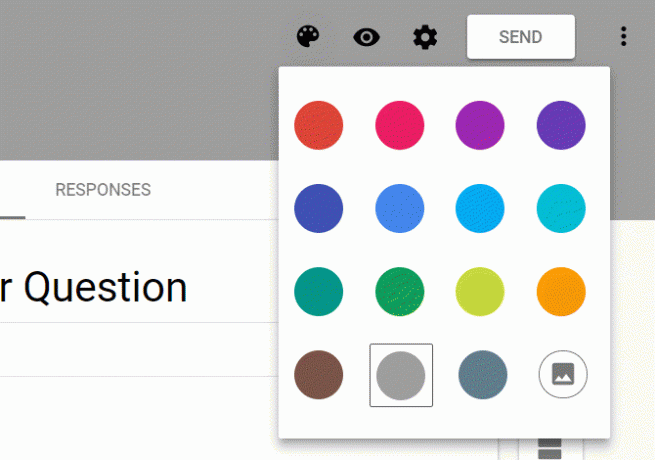
Kuna minu saidil on tumedam mustal põhinev teema, peaks hall kontaktvormi teema kenasti sulanduma.
Uue Google'i vormi redigeerija salvestamise hetkel värskendab see veebisaidil olevat vormi, nagu näete siin.
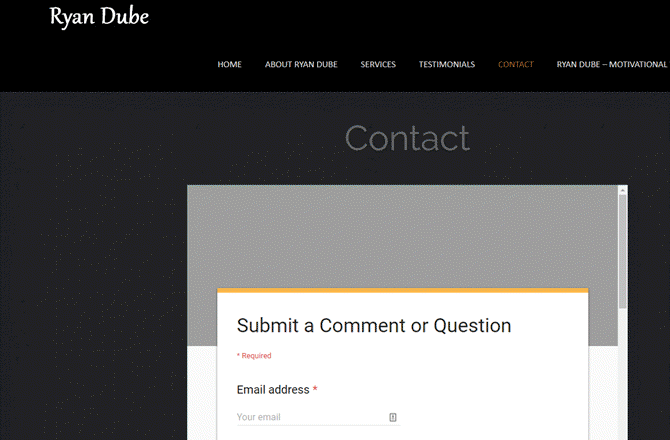
Nüüd, kui kujundus ja manustamine on lõpule jõudnud, on aeg testida, kas kontaktvorm toimib tegelikult soovitud viisil!
Google'i kontaktvormi testimine
Peaksite alati läbima oma veebisaidile pandud uue vormi testi.
Sel juhul vastab Google'i kontaktvorm kohandatud vastuse tekstiga, mille määratlesite vormi kujundamisel.
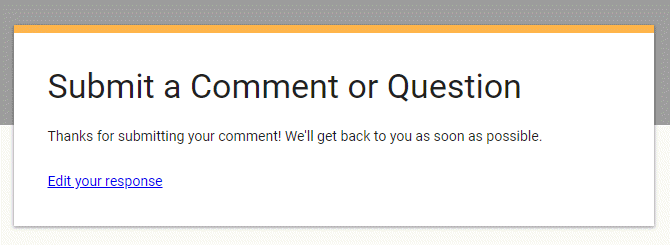
Kõigil külastajate kommentaaridel on juurdepääs samal lehel, kus vormi kujundasite.
Klõpsake lihtsalt nuppu Vastused link kujundusvormi ülaosas.
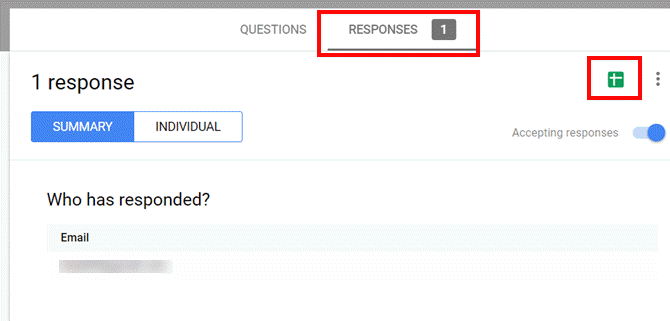
Siin näete kasutajate kommentaare ja kontaktteavet. Samuti on teil võimalus klõpsata akna paremas ülanurgas oleval Google'i arvutustabelite ikoonil. Sellega luuakse uus Google'i leht, kuhu salvestatakse kõik kasutajate sissetulevad kommentaarid.
Sissetulevate kasutajate kommentaaride kuvamise valimine sõltub sellest, kuidas kavatsete neid töödelda. Kui loodate uue sissetuleva e-posti saabumisel luua mõne Google Scripti automatiseerimise, on selleks Google Sheets. Oleme katnud mitmel viisil, kuidas saate kasutage Google'i arvutustabelite automatiseerimiseks Google Scripti 4 Google'i skripti, mis muudavad Google'i arvutustabelid võimsamaksGoogle'i arvutustabelid on suurepärased, kuid võivad olla veelgi võimsamad, kui kasutate Google'i arvutustabelite skripte selle võimaluste suurendamiseks. Loe rohkem .
Kui kavatsete igale uuele sissetulevale kommentaarile lihtsalt käsitsi vastata, on teil tõenäoliselt kõik, kui kasutate Google'i vormingu redigeerija lehel asuvat kuva.
Kui soovite kunagi kommentaare arvutustabeli vormingus salvestada, on saadaval mitu valikut. Nende nägemiseks klõpsake lihtsalt vastuse vaate paremas ülanurgas olevat kolme punkti ikooni.
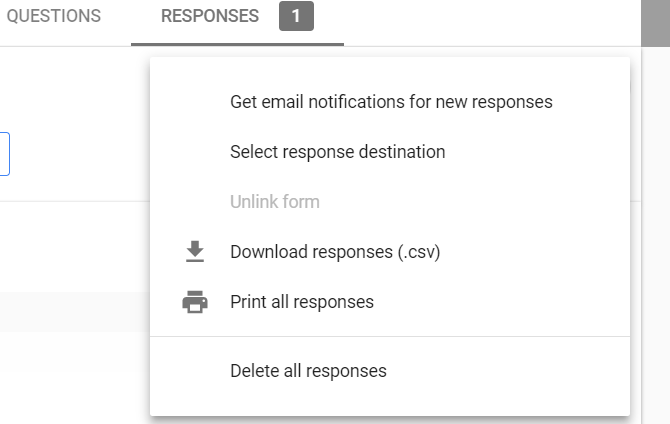
Saate kõik vastused CSV-vormingus alla laadida või isegi oma printerisse või PDF-dokumenti välja anda. Siit saate konfigureerida teatisi ka siis, kui teie veebisaidilt tuleb uus kommentaar.
Viige oma Google'i vormid järgmisele tasemele
Google'i vormide kasutamine kommentaaride töötlemiseks annab teile palju rohkem paindlikkust ja funktsionaalsust kui tavalise veebivormi kasutamine.
Ilma teiepoolse kodeerimiseta logitakse kommentaarid mugavale lehele. Saate lubada või keelata näiteks meiliteatised või kommentaaride redigeerimise pärast esitamist.
Selle lähenemisviisi üks puudusi on see, et manus kasutab iframe, mis lisab aknasse kerimisriba.
Kuid kui annate oma vormile kujunduse, mis segab selle hästi teie teemaga, ei näe kerimisriba nii halb. See on ka õiglane kompromiss, arvestades paljusid funktsioone, mida saate vastutasuks.
Kui olete alles alustamas Google'i vormidega, võiksite tutvuda meie ulatusliku tootega Google'i vormide juhend Parim juhend Google'i vormide jaoks, mida te kunagi leiateGoogle Forms on üks parimatest tasuta veebitööriistadest, mis on andmete kogumiseks saadaval. See Google'i vormide juhend annab teile kõik, mida vajate oluliste vormistamise oskuste omandamiseks. Loe rohkem . Seal on ka palju suurepäraseid Google'i vormide lisandmoodulid Google'i vormid saavad nende vingete lisandmoodulitega midagi tehaGoogle Forms on vähe kasutatud tööriist. Nende täpsemate Google'i vormide lisandmoodulitega saate oma vorme dünaamilisemaks muuta järgmiselt. Loe rohkem mis võimaldavad teil laiendada, mida saate sellega teha. Saate neid täiustatud vorme isegi oma veebisaidile manustada!
Ryanil on bakalaureuse kraad elektrotehnika alal. Ta on töötanud 13 aastat automatiseerimise alal, 5 aastat IT alal ja on nüüd rakenduste insener. MakeUseOfi endine tegevtoimetaja, ta on rääkinud andmete visualiseerimise riiklikel konverentsidel ja teda on kajastatud üleriigilises televisioonis ja raadios.